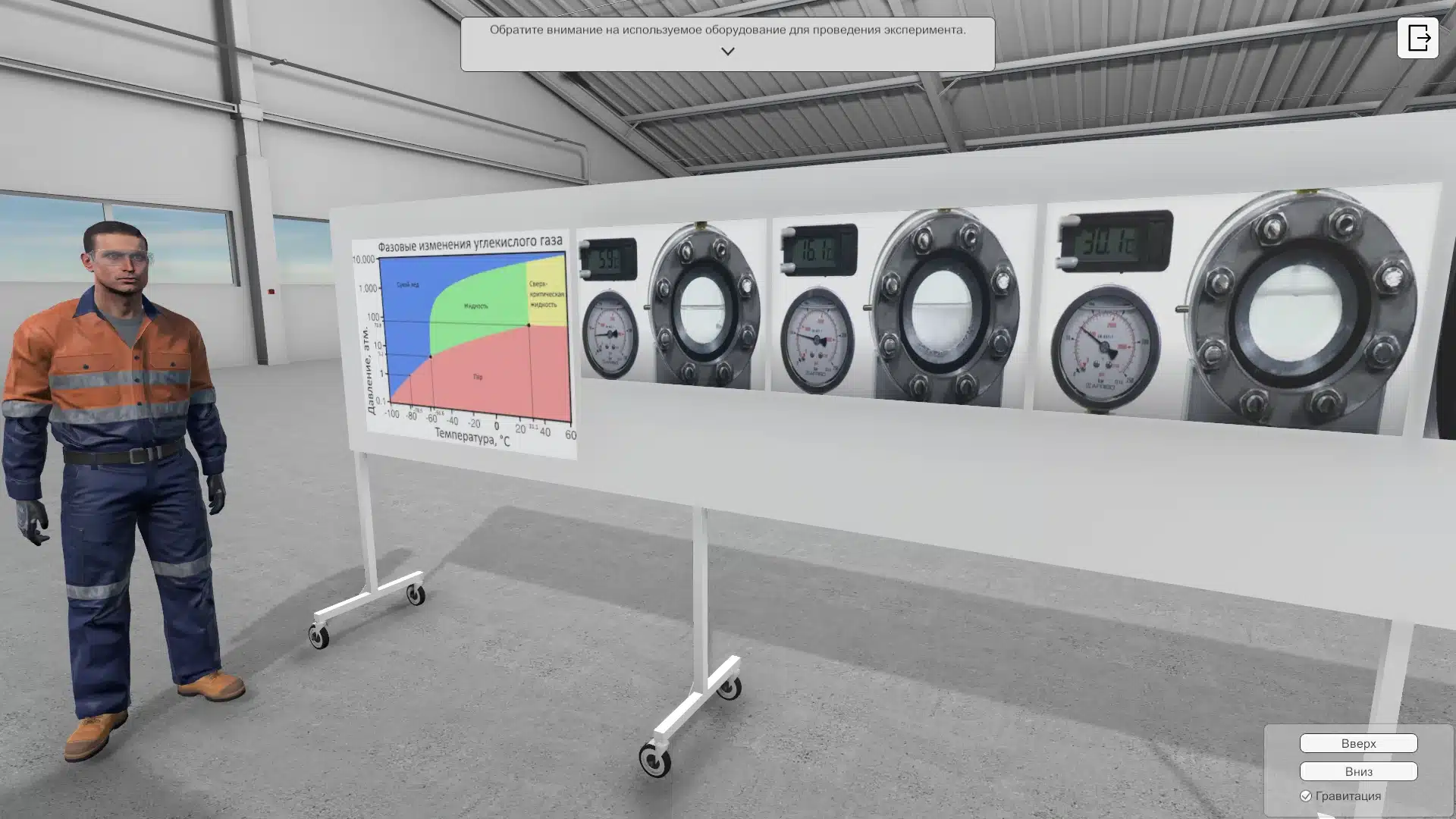В процессе работы с компьютером, пользователи могут столкнуться с ситуациями, когда доступ к важным данным становится затруднен или вовсе невозможен. Эти трудности часто связаны с непредвиденными сбоями в работе механизмов, отвечающих за организацию и управление хранением информации. Несмотря на то, что современные операционные системы обладают множеством защитных механизмов, иногда даже они не могут предотвратить возникновение таких проблем.
В данном разделе мы рассмотрим некоторые распространенные трудности, с которыми сталкиваются пользователи при работе с хранилищем данных. Мы также предложим ряд действий, которые могут помочь восстановить нормальную работу системы и обеспечить безопасность важных файлов. Важно понимать, что многие из этих проблем могут быть решены без привлечения специалистов, если знать, какие шаги следует предпринять.
Независимо от того, являетесь ли вы опытным пользователем или только начинаете свой путь в мире компьютерных технологий, знание основных принципов работы с хранилищем данных может оказаться невероятно полезным. Мы надеемся, что информация, представленная в этом разделе, поможет вам справиться с возникающими трудностями и обеспечить бесперебойную работу вашего компьютера.
Восстановление файловой системы с помощью CHKDSK
Запуск CHKDSK
Для начала работы с CHKDSK необходимо открыть командную строку с правами администратора. Это можно сделать через меню «Пуск», поиск «cmd» и выбор «Запуск от имени администратора». После открытия командной строки, введите команду «chkdsk» с параметрами, указывающими на диск, который требуется проверить. Например, «chkdsk C: /f /r» запустит проверку диска C: с восстановлением поврежденных секторов и исправлением ошибок.
Параметры CHKDSK
CHKDSK поддерживает множество параметров, которые позволяют настроить процесс проверки и восстановления. Например, параметр «/f» исправляет ошибки на диске, а «/r» находит поврежденные сектора и восстанавливает читаемые данные. Параметр «/x» принудительно размонтирует диск перед началом проверки, что может быть полезно, если диск занят другими процессами. Выбор параметров зависит от конкретной ситуации и степени повреждения диска.
Использование инструментов восстановления Windows
Операционная система предлагает несколько встроенных утилит, которые помогают диагностировать и устранить проблемы с данными. Эти инструменты могут быть использованы для проверки состояния хранилища и восстановления целостности информации. В зависимости от характера неисправности, пользователь может выбрать наиболее подходящий метод для решения задачи.
Одним из основных инструментов является средство проверки диска. Оно позволяет выполнить глубокий анализ и исправление ошибок на логическом уровне. Другой полезной функцией является восстановление системы, которое позволяет вернуться к предыдущему состоянию, когда все работало корректно. Это может быть особенно полезно, если проблема возникла после установки нового программного обеспечения или обновления.
Для более сложных ситуаций доступны инструменты командной строки, такие как CHKDSK и SFC (System File Checker). Эти утилиты позволяют выполнить более детальный анализ и восстановление системных файлов, что может быть необходимо в случае серьезных повреждений.
Важно помнить, что использование этих инструментов требует осторожности и понимания их функционала. Неправильное использование может привести к дальнейшим проблемам. Поэтому перед началом работы рекомендуется создать резервную копию важных данных.